- Plusieurs utilisateurs ont signalé le problème manquant de Windows Driver Foundation sur leur PC.
- Cette erreur peut se produire en raison de pilotes obsolètes, de fichiers système manquants, du service Windows essentiel qui ne fonctionne pas, etc.
- Pour contourner ce problème, il vous suffit de suivre les instructions ci-dessous.
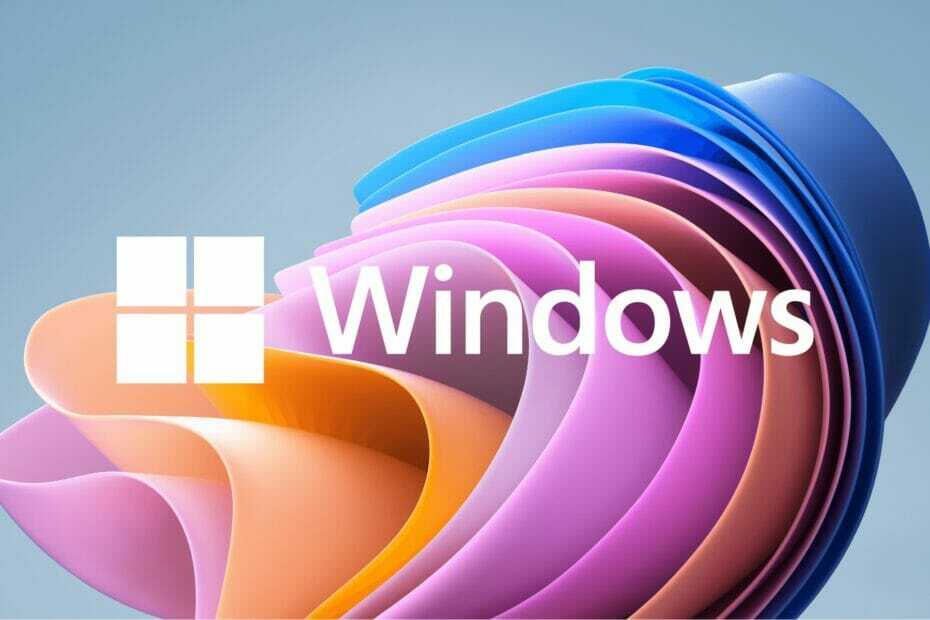
XINSTALLER EN CLIQUANT SUR LE FICHIER DE TÉLÉCHARGEMENT
Ce logiciel maintiendra vos pilotes opérationnels, vous protégeant ainsi des erreurs informatiques courantes et des pannes matérielles. Vérifiez tous vos pilotes maintenant en 3 étapes faciles :
- Télécharger DriverFix (fichier de téléchargement vérifié).
- Cliquez sur Lancer l'analyse pour trouver tous les pilotes problématiques.
- Cliquez sur Mettre à jour les pilotes pour obtenir de nouvelles versions et éviter les dysfonctionnements du système.
- DriverFix a été téléchargé par 0 lecteurs ce mois-ci.
Cela peut être très frustrant lorsque votre Le PC Windows est en retard ou fonctionne lentement
principalement lorsque vous jouez à des jeux ou effectuez des tâches gourmandes en ressources.Votre PC peut avoir toute la puissance de traitement pour gérer ces tâches, mais si certains pilotes ne se chargent pas, vous rencontrerez plusieurs problèmes avec votre PC.
Une de ces erreurs est le problème manquant de Windows Driver Foundation. Lorsque cette erreur apparaît, vous devez savoir que certains pilotes importants liés au système n'ont pas pu être chargés sur votre PC Windows.
Étant donné que les pilotes sont l'un des composants les plus importants qui permettent au matériel de communiquer avec le PC, tout problème avec les pilotes peut entraîner un dysfonctionnement du processus matériel.
Il y a plusieurs utilisateurs qui ont signalé l'erreur manquante de Windows Driver Foundation et cherchent à résoudre ce problème.
En outre, si votre PC génère également des erreurs manquantes de Windows Driver Foundation, cela consommera également beaucoup de ressources et finira par vider la batterie de votre appareil.
Si vous rencontrez également le problème de Windows Driver Foundation et que vous recherchez des solutions, vous êtes au bon endroit.
Parce que dans ce guide, nous vous aiderons avec une liste de solutions qui ont aidé les utilisateurs à résoudre le problème. Laissez-nous vérifier.
Qu'est-ce que Windows Driver Foundation et les raisons de ce problème ?
Avant de passer aux solutions pour résoudre le problème manquant de Windows Driver Foundation, il est préférable de comprendre de quoi il s'agit et les raisons qui déclenchent le problème.
La Windows Driver Foundation est l'ancien nom de Windows Driver Framework. Lorsque certains fichiers importants disparaissent, vous verrez une erreur message Le pilote WUDFRd n'a pas réussi à Charger/manquant.
Lorsque ce message d'erreur apparaît, cela indique que certains pilotes de périphérique sur votre PC Windows n'ont pas pu être chargés correctement.
Pour la plupart des utilisateurs rencontrant ce problème, le problème survient après la mise à jour d'une ancienne version de Windows vers une nouvelle version, disons Windows 10 vers Windows 11.
Voici quelques raisons clés pour lesquelles vous pourriez rencontrer l'erreur manquante de Windows Driver Foundation.
- Les pilotes de périphérique ne sont pas compatibles avec la version de votre Windows.
- Une application tierce est en conflit avec les pilotes de périphérique.
- Présence de fichiers temporaires corrompus.
- En raison de fichiers système corrompus.
- Le service Windows Driver Foundation n'est pas en cours d'exécution.
- Les pilotes Wi-Fi ne sont pas mis à jour.
- Il manque à votre copie de Windows certains fichiers système importants.
- Les dernières mises à jour Windows ne sont pas installées.
Ce qui précède sont quelques-unes des raisons les plus courantes pour lesquelles vous pourriez rencontrer l'erreur manquante de Windows Driver Foundation.
Maintenant que vous savez quel est le problème et les raisons qui le déclenchent, voyons comment vous pouvez le résoudre.
Comment puis-je corriger l'erreur manquante de Windows Driver Foundation ?
1. Redémarrez votre PC
- Ouvrez le Démarrer menu.
- Cliquer sur Pouvoir.
- Sélectionner Redémarrer.

Un simple redémarrage peut faire des merveilles et est l'une des solutions les plus courantes que vous entendrez suggérer lorsque vous rencontrez des problèmes liés à l'appareil.
Le redémarrage permet à votre PC d'effectuer une réinitialisation rapide et de charger tous les fichiers système importants à partir de zéro, qui auraient pu être manqués lors de la session précédente.
Avant d'essayer quoi que ce soit d'extrême, nous vous suggérons de redémarrer votre PC et de voir si cela résout le problème manquant de Windows Driver Foundation.
2. Vérifier les dernières mises à jour de Windows
- appuyez sur la Gagner + je clés pour ouvrir Réglages.
- Sélectionner Windows Update du volet de gauche.
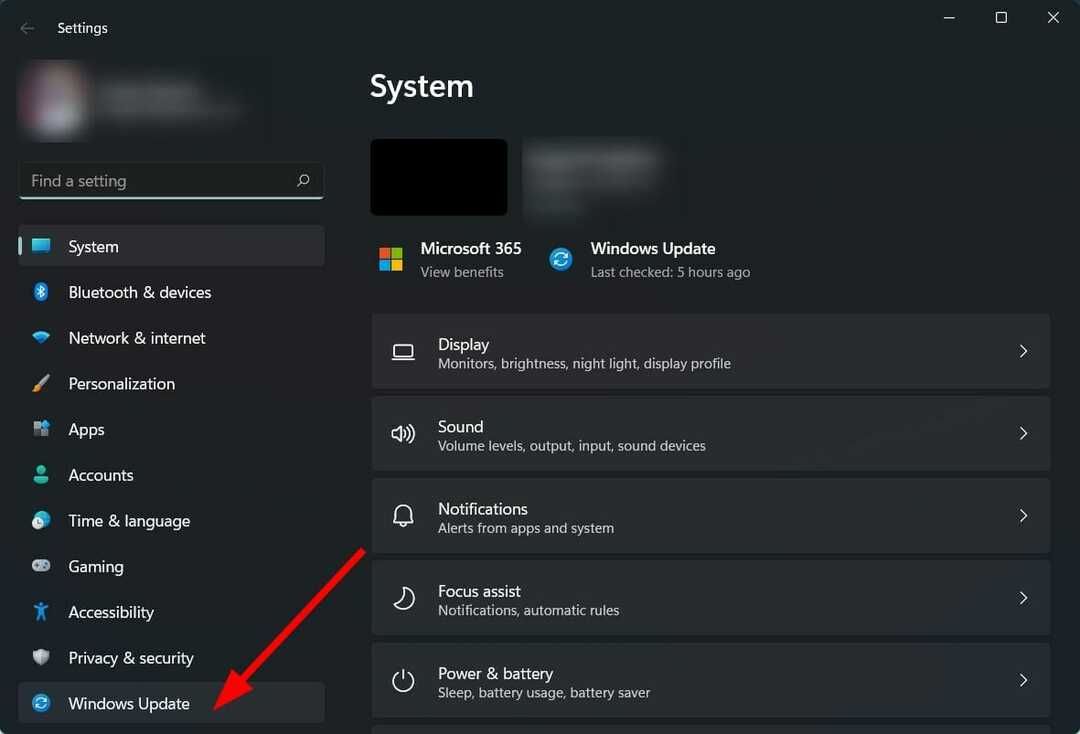
- Frappez le Vérifier les mises à jour bouton.

Votre PC va maintenant vérifier les serveurs du système pour une nouvelle mise à jour. Si une nouvelle mise à jour est en ligne, elle vous invitera à l'installer.
Microsoft propose de nouvelles mises à jour qui apportent non seulement de nouvelles fonctionnalités, mais incluent également plusieurs corrections de bogues pour le système d'exploitation Windows.
Il est fortement recommandé de maintenir votre PC Windows à jour afin de ne pas manquer les nouvelles fonctionnalités, les derniers correctifs de sécurité et les corrections de bogues.
3. Exécutez le service Windows Driver Foundation
- Presse Gagner + R pour ouvrir le Cours commande.
- Tapez la commande ci-dessous et appuyez sur Entrer.
services.msc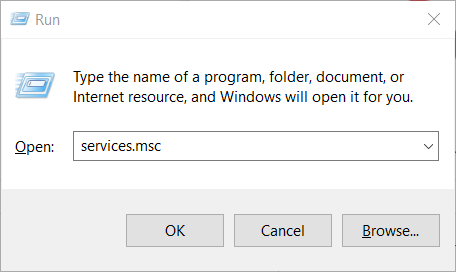
- Localiser Fondation des pilotes Windows service sur le côté droit.
- Faites un clic droit dessus et sélectionnez Propriétés.
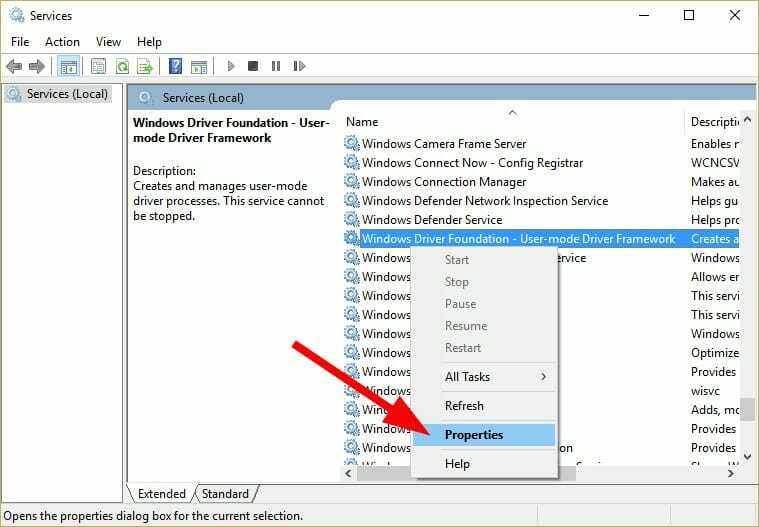
- Met le Type de démarrage pour Automatique.
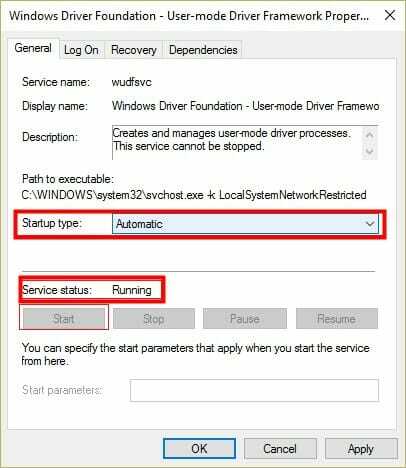
- Frappez le Appliquer bouton et appuyez sur D'ACCORD.
- Redémarrer votre ordinateur.
Conseil d'expert: Certains problèmes de PC sont difficiles à résoudre, en particulier lorsqu'il s'agit de référentiels corrompus ou de fichiers Windows manquants. Si vous rencontrez des problèmes pour corriger une erreur, votre système peut être partiellement endommagé. Nous vous recommandons d'installer Restoro, un outil qui analysera votre machine et identifiera le problème.
Cliquez ici pour télécharger et commencer à réparer.
La Windows Driver Foundation est un service Windows important. Si, pour une raison quelconque, il ne parvient pas à se charger ou à s'exécuter en arrière-plan, vous rencontrerez une erreur manquante de Windows Driver Foundation.
En suivant les étapes mentionnées ci-dessus, vous pouvez accéder au menu Services Windows et activer le service Windows Driver Foundation pour qu'il fonctionne correctement et éventuellement résoudre le problème.
4. Mettre à jour les pilotes USB et Wi-Fi
- Presse Gagner + R clés pour ouvrir le Cours dialogue.
- Tapez la commande ci-dessous et appuyez sur Entrer.
devmgmt.msc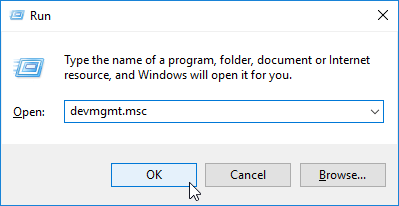
- Élargir la Contrôleurs de bus série universels option. Faites un clic droit sur le périphérique USB problématique et sélectionnez Mettre à jour les pilotes.

- Cliquer sur Recherche automatique de pilotes option.
- De même, développez le Adaptateurs réseau et mettez à jour les pilotes du périphérique problématique.
Non seulement il est essentiel d'avoir la dernière version de Windows installée, mais vous devez également maintenir à jour tous les pilotes de périphériques installés sur votre PC.
Des pilotes obsolètes peuvent causer des problèmes car ils peuvent ne pas être compatibles avec la version du système d'exploitation Windows installée.
Bien que vous puissiez mettre à jour manuellement les pilotes des périphériques de votre PC, il existe un autre moyen simple de le faire.
Vous pouvez utiliser un outil tiers de confiance appelé DriverFix. Cet outil vous aide à mettre à jour tous les pilotes installés sur votre PC, d'un simple clic.
DriverFix analyse votre PC à la recherche de pilotes obsolètes, vous montre le résultat, puis met à jour tous les pilotes. Les autres fonctionnalités incluent la réparation des fichiers de pilote défectueux ou cassés, la mise à jour des anciens pilotes de périphérique, la localisation des pilotes manquants, etc.
⇒ Obtenir le correctif du pilote
5. Désactiver l'hibernation du disque dur
- Ouvrez le Démarrer menu.
- Rechercher Modifier le plan d'alimentation et ouvrez-le.
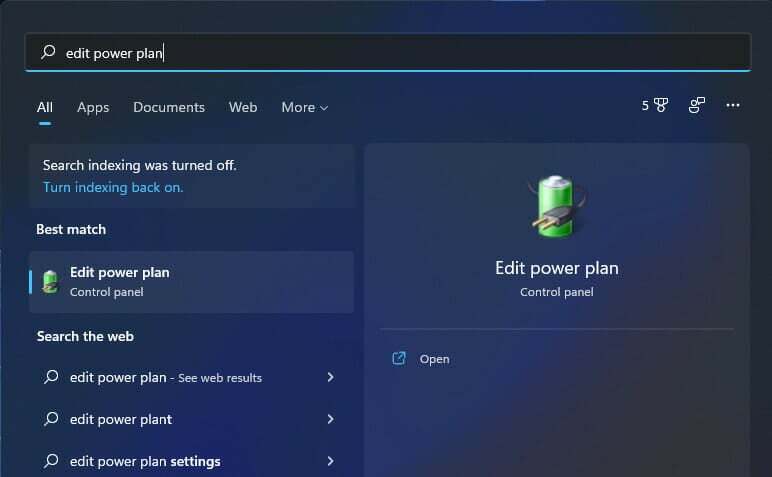
-
Cliquer sur Modifier les paramètres d'alimentation avancés.
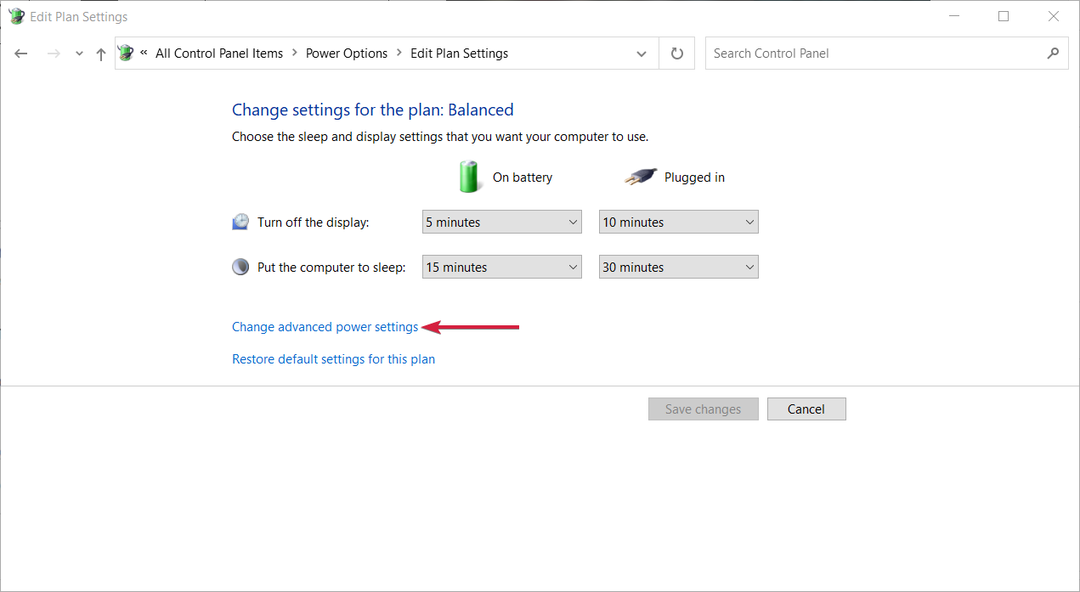
- Élargir la Disque dur option.
- Élargir la Éteignez le disque dur option.
- Sélectionner Jamais pour Sur la batterie option.
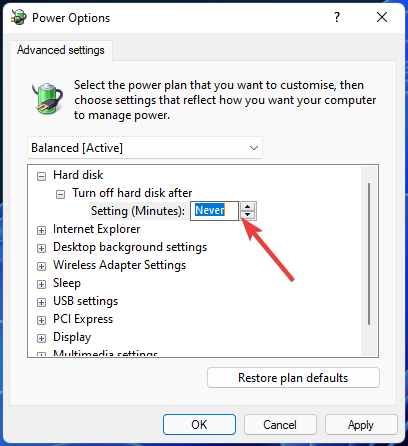
- Succès Appliquer et appuyez sur D'ACCORD.
- Redémarrer votre ordinateur.
6. Exécuter la commande SFC
- Rechercher Invite de commandes dans le menu Démarrer.
- Exécutez-le comme un administrateur.
- Tapez la commande ci-dessous et appuyez sur Entrer.
sfc/scannow
Le vérificateur de fichiers système, ou en bref, la commande d'analyse SFC, vérifie votre PC pour tous les fichiers corrompus, et s'il trouve des fichiers système manquants ou corrompus, il les répare automatiquement.
Redémarrez simplement votre PC une fois le processus terminé et voyez si cela résout ou non le problème manquant de Windows Driver Foundation.
Alternativement, vous pouvez également utiliser un logiciel tiers de confiance appelé Restauration. À l'aide de cet outil, vous pouvez facilement résoudre les problèmes déclenchés par des fichiers système corrompus.
Si les fichiers liés au système sont corrompus, votre système peut ne pas fonctionner correctement. Pour de tels scénarios, vous pouvez soit poursuivre le processus de réinstallation du système d'exploitation ou de le réparer, soit opter pour Restoro et voir s'il résout votre problème ou non.
7. Exécutez l'utilitaire de résolution des problèmes de maintenance du système
- Ouvrez le Démarrer menu.
- Rechercher Panneau de commande et ouvrez-le.
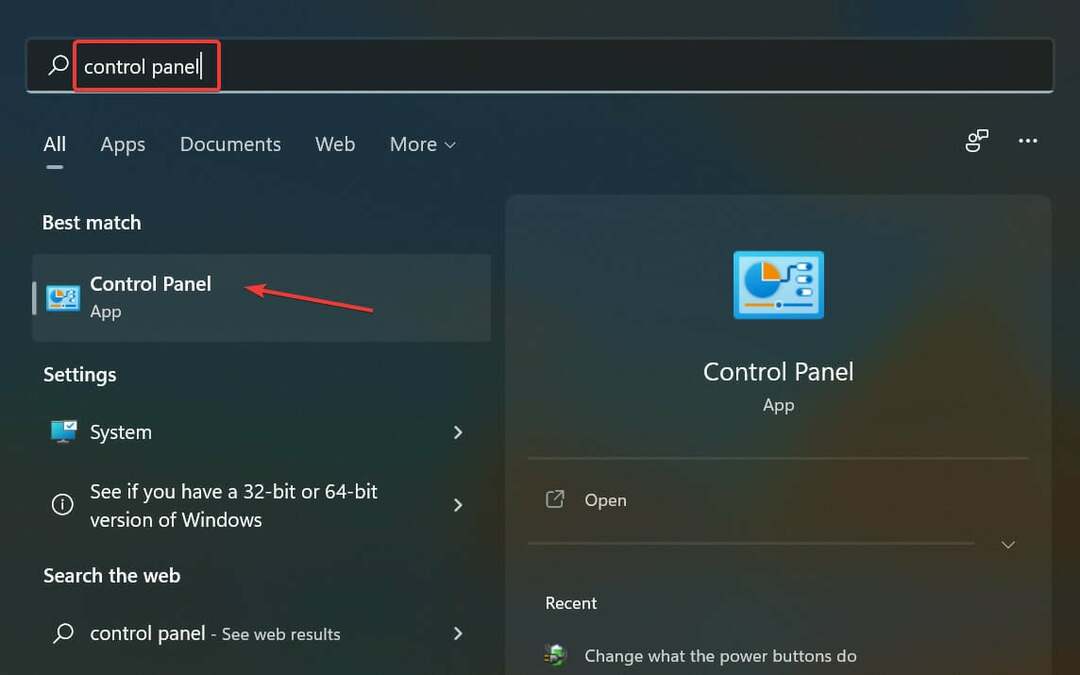
- Sélectionnez afficher par Grandes icônes option.
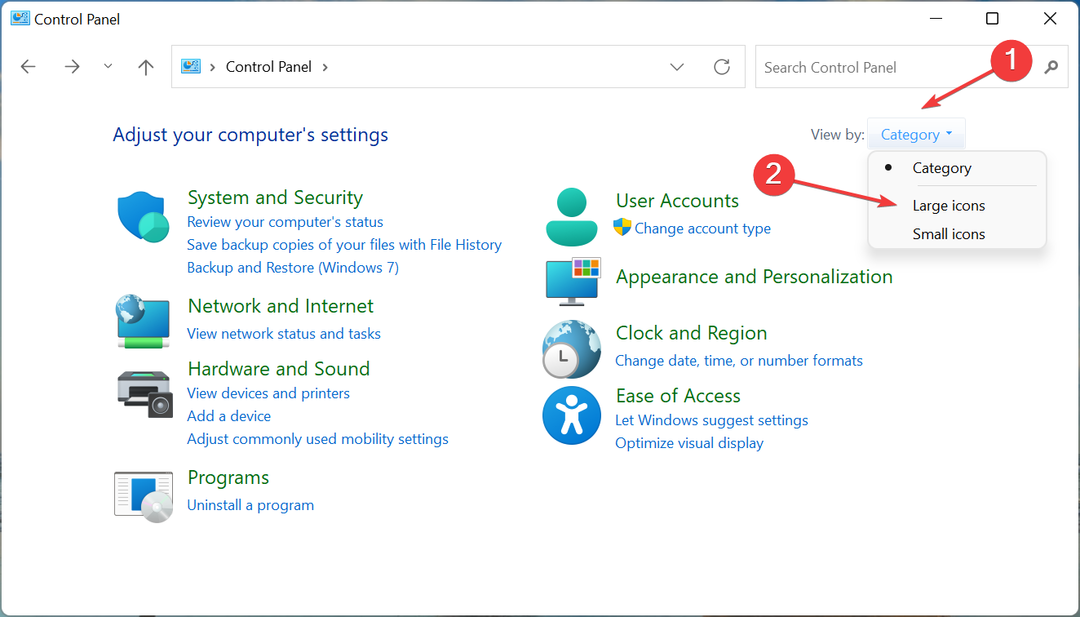
- Sélectionner Dépannage.

- Du volet de gauche, cliquer sur Voir tout.
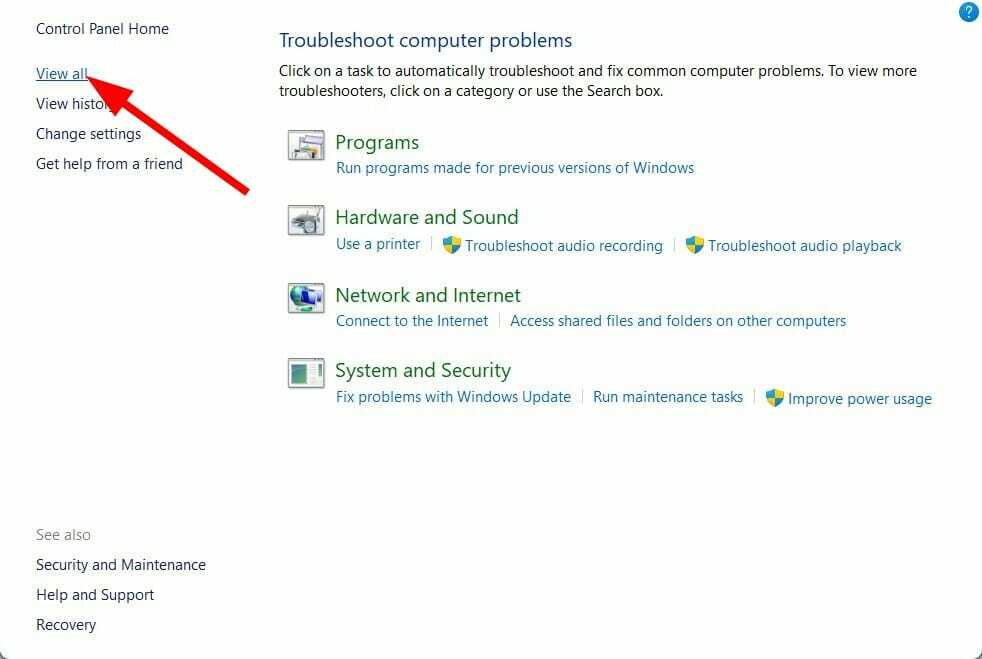
- Localiser Entretien du système.
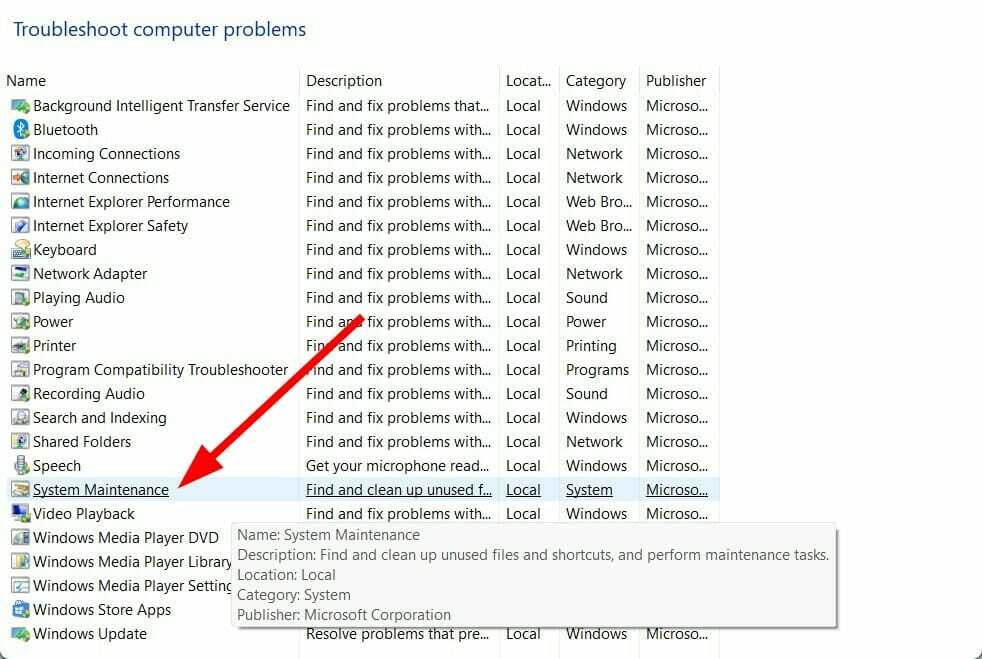
- Suivez les invites à l'écran pour exécuter l'utilitaire de résolution des problèmes de maintenance du système.
- Redémarrez votre PC.
Chaque fois que vous rencontrez un problème lié au périphérique ou au pilote, nous vous suggérons d'exécuter l'utilitaire de résolution des problèmes de Windows.
Cet outil intégré est livré avec toutes les fonctionnalités de dépannage et peut vous aider à résoudre plusieurs problèmes liés aux pilotes, y compris le problème manquant de Windows Driver Foundation.
Laissez le dépanneur s'exécuter, et il vous donnera un rapport sur la cause du problème, et il vous demandera également de faire le nécessaire pour résoudre le problème.
8. Effectuer un démarrage propre
- Presse Gagner + R clés pour ouvrir le Cours commande.
- Exécutez la commande ci-dessous.
msconfig
- Sous le Général onglet, cliquez sur Startup selective option.
- Décochez Charge les composants de démarrage option et cochez la case Charger les services du système option. Vérifiez également le Utiliser la configuration de démarrage d'origine option.

- Passez à la Prestations de service languette.
- Cliquer sur Cacher tous les services Microsoft.
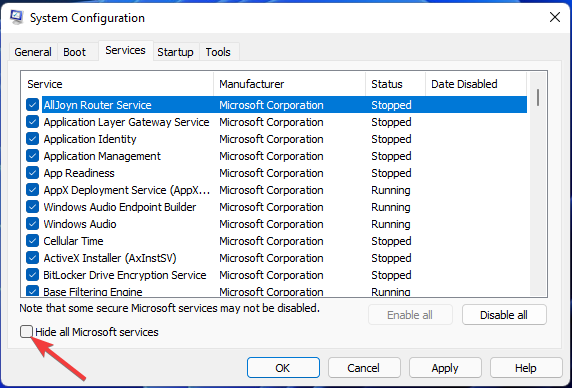
- Sélectionner Désactiver tous les.
- Cliquez sur Appliquer et frappe D'ACCORD.
- Redémarrer votre ordinateur.
L'exécution d'un démarrage minimal démarre votre PC Windows avec l'ensemble minimal de pilotes requis pour que le système démarre.
En utilisant cet environnement propre, vous pouvez facilement déterminer si une activité en arrière-plan interfère ou provoque des conflits sur votre PC avec votre jeu ou votre programme.
9. Effacer le dossier temporaire
- Presse Gagner + R boutons pour ouvrir le Cours commande.
- Taper %temp% et frappe Entrer.

- Presse Ctrl + UN pour sélectionner tous les fichiers.
- appuyez sur la Supprimer bouton de votre clavier ou cliquez avec le bouton droit et sélectionnez Supprimer.

10. Réinitialiser Windows
- Presse Gagner + je boutons pour ouvrir Réglages menu.
- Sélectionner Système du côté gauche.
- Faites défiler vers le bas sur le côté droit pour sélectionner Récupération.

- En dessous de Options de récupération, clique sur le Réinitialiser l'ordinateur bouton.

- Choisir la Conserver mes fichiers option.

- Sélectionner Téléchargement en nuage.

- Cliquez sur Suivant.
- Choisir Réinitialiser.
Votre PC subira le processus de réinitialiser après avoir exécuté les étapes ci-dessus. Choisir l'option de conserver vos fichiers ne réinitialisera que les fichiers système. Une fois le processus terminé, vous pourrez localiser vos fichiers personnels.
En outre, réinitialiser votre PC Windows 11 devrait être la dernière option si aucune des solutions mentionnées ci-dessus ne vous a aidé à résoudre l'erreur manquante de Windows Driver Foundation.
En utilisant les solutions ci-dessus, vous devriez pouvoir résoudre le problème. Nous avons également un guide dédié sur la façon dont vous pouvez réparer les cadres de pilotes Windows utilise trop de CPU publier.
Étant donné que Windows Driver Foundation est l'ancien nom des cadres de pilotes Windows, vous pouvez également utiliser les solutions mentionnées dans ce message pour éventuellement résoudre le problème.
Faites-nous savoir ci-dessous dans la section des commentaires, quelle méthode a résolu le problème pour vous. Si vous avez appliqué une solution différente qui n'est pas répertoriée dans ce guide, vous pouvez nous en faire part.
 Vous avez toujours des problèmes ?Corrigez-les avec cet outil :
Vous avez toujours des problèmes ?Corrigez-les avec cet outil :
- Téléchargez cet outil de réparation de PC noté Excellent sur TrustPilot.com (le téléchargement commence sur cette page).
- Cliquez sur Lancer l'analyse pour trouver les problèmes Windows qui pourraient causer des problèmes au PC.
- Cliquez sur Tout réparer pour résoudre les problèmes avec les technologies brevetées (Remise exclusive pour nos lecteurs).
Restoro a été téléchargé par 0 lecteurs ce mois-ci.


